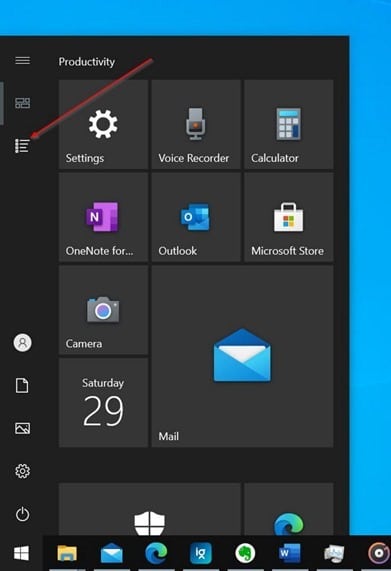Como mostrar apenas blocos no menu Iniciar do Windows 10
Com as configurações padrão, o menu Iniciar do Windows 10 exibe a lista de aplicativos no lado esquerdo do menu Iniciar, e blocos fixados aparecem no lado direito do menu Iniciar.
A lista de aplicativos exibe os aplicativos instalados em seu PC com Windows 10, incluindo os aplicativos instalados recentemente. Você pode percorrer a lista de aplicativos para acessar qualquer aplicativo ou programa instalado em seu PC. O lado direito do menu Iniciar exibe aplicativos e pastas fixados no menu Iniciar.

No entanto, muitos usuários de PC acham que a lista de aplicativos não é muito útil, pois usam a função de pesquisa para iniciar aplicativos. Se você também usa a pesquisa Iniciar / barra de tarefas para executar aplicativos, pode desligar a lista de aplicativos e exibir apenas blocos no menu Iniciar.
A melhor parte é que você pode visualizar e acessar a lista de aplicativos mesmo quando ela está desligada, basta clicar em seu ícone no painel da extrema esquerda.

Para mostrar apenas os blocos de aplicativos no Iniciar, você precisa remover a lista de aplicativos do lado esquerdo do Iniciar. A remoção da lista de aplicativos forçará o Iniciar a exibir apenas blocos de aplicativos. Felizmente, a lista de aplicativos pode ser desativada diretamente no aplicativo Configurações.
Exibir apenas blocos, ocultando a lista de aplicativos
Conclua as instruções fornecidas abaixo para mostrar apenas blocos no menu Iniciar do Windows 10 ou na tela Iniciar (menu Iniciar completo).
Etapa 1: abra o aplicativo Configurações. Vá para Personalização \u0026 gt; Página inicial .
Etapa 2: aqui, desative a opção intitulada Mostrar lista de aplicativos no menu Iniciar para remover a lista de aplicativos do Iniciar e mostrar apenas blocos no Iniciar.

Para exibir a lista de aplicativos novamente, ative a opção Mostrar lista de aplicativos.
Acesse a lista de aplicativos quando ela estiver desligada
Você não precisa ativar a lista de aplicativos em Configurações para acessá-la. Quando a lista de aplicativos estiver desligada, clique no ícone da lista de aplicativos no painel esquerdo (consulte a imagem abaixo) para visualizar a lista de aplicativos.